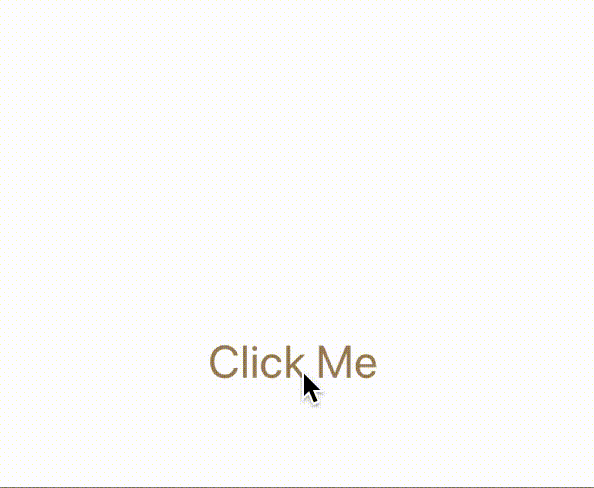SwiftUI - 自定义过渡
在 SwiftUI 中,过渡用于为视图进入和退出屏幕制作动画。除了使用内置过渡之外,我们还可以创建自定义过渡。因此,在本章中,我们将借助示例学习如何创建自定义过渡。
在 SwiftUI 中创建自定义过渡的步骤
要在 SwiftUI 中创建自定义过渡,我们必须遵循以下基本步骤 −
步骤 1:我们必须首先创建一个 ViewModifier,它用于表示其任何状态下的过渡。或者我们可以说它用于创建一个可以应用于任何视图的修饰符。
步骤 2:然后我们必须创建 AnyTransition 扩展,它使用 .modifier(active:identity:) 在 active 和identity 修饰符之间实现过渡。
步骤 3:现在我们准备在 transition() 修饰符的帮助下将过渡应用于视图。
示例 1
在下面的 SwiftUI 程序中,我们创建了一个自定义过渡,用于控制视图在屏幕上的显示和移除。
import SwiftUI
// 调整不透明度的修饰符
struct CustomModifier: ViewModifier{
var Opacity: CGFloat
func body(content: Content) -> some View {
content.opacity(Opacity)
}
}
// 定义自定义过渡
// 在这里我们控制视图的不透明度
extension AnyTransition{
static var myTransition: AnyTransition{
.modifier(
active: CustomModifier(Opacity: 10.5), identity: CustomModifier(Opacity: 14.5)
)
}
}
struct ContentView: View {
@State private var myState = false
var body: some View {
HStack{
if myState{
RoundedRectangle(cornerRadius: 10).fill(.red)
.frame(width: 150, height: 100)
// 这里我们对形状应用自定义过渡
.transition(.myTransition)
}
}.padding(30)
Button("Click Me"){
withAnimation(.default){
myState.toggle()
}
}.font(.title).foregroundStyle(.brown)
}
}
#Preview {
ContentView()
}
输出
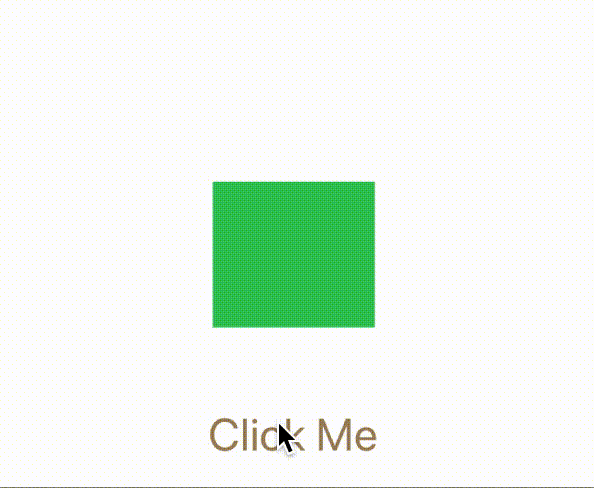
示例 2
在下面的 SwiftUI 程序中,我们创建了一个自定义过渡,其中矩形的形状在胶囊中发生变化,而
import SwiftUI
// 调整形状的修改器
struct CustomModifier<T: Shape<: ViewModifier{
let shape : T
func body(content: Content) -> some View {
content.clipShape(shape)
}
}
// 定义自定义转换
extension AnyTransition{
static var myTransition: AnyTransition{
.modifier(
active: CustomModifier(shape: Capsule(style: .circular)), identity: CustomModifier(shape: Capsule(style: .circular))
)
}
}
struct ContentView: View {
@State private var myState = false
var body: some View {
ZStack{
Rectangle().fill(.green).frame(width: 100, height: 90)
if myState{
Capsule().fill(.blue).frame(width: 150, height: 100)
// 这里我们对形状应用自定义过渡
.transition(.myTransition)
}
}.padding(30)
Button("Click Me"){
withAnimation(.default){
myState.toggle()
}
}.font(.title).foregroundStyle(.brown)
}
}
#Preview {
ContentView()
}
输出